电脑外接光驱怎么安装 外置光驱如何连接电脑
更新时间:2024-04-13 08:58:39作者:jiang
电脑外接光驱是许多用户在需要读写光盘时的常见选择,外置光驱连接电脑的方式也非常简单,一般只需将光驱与电脑通过USB接口连接即可。在安装外接光驱时,用户只需将光驱插入电脑的USB接口即可完成连接,无需安装额外的驱动程序。这种便捷的连接方式使外接光驱成为许多用户在处理光盘数据时的首选设备。
操作方法:
1.首先我们需要把外置光驱的数据线一头接入电脑,另一头接到外置光驱中。
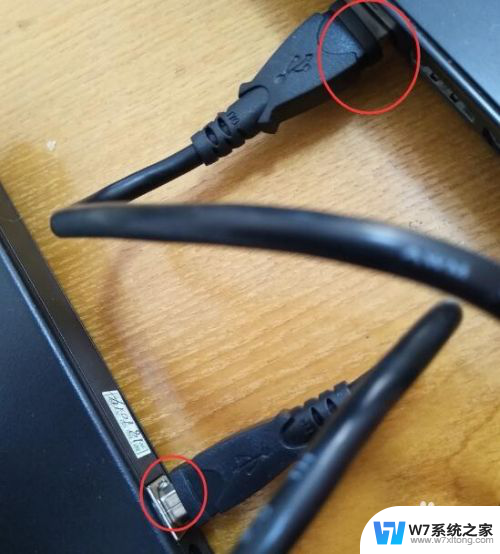
2.然后等待电脑提示,看右下角,系统会自动帮你安装程序,等待安装完成。
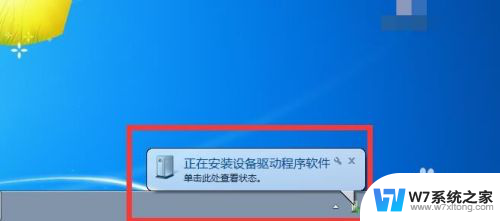
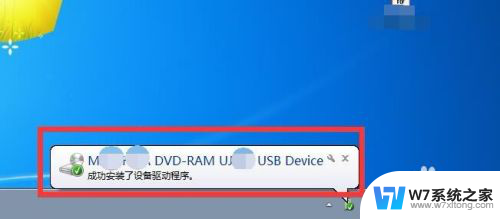
3.我们点击打开我的电脑,看到有两个光驱盘。小编这个电脑是自带光驱的所以第一个不用管,看后面的,双击打开后,会跳出装入光盘提示。

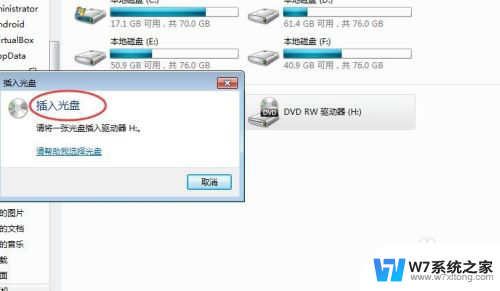
4.等待光驱弹出,然后装入光盘后。外置光驱就会有一个指示灯亮起,说明正常工作。



5.然后我的电脑中外置光驱就会有一个容量条, 打开就是光盘里的内容。
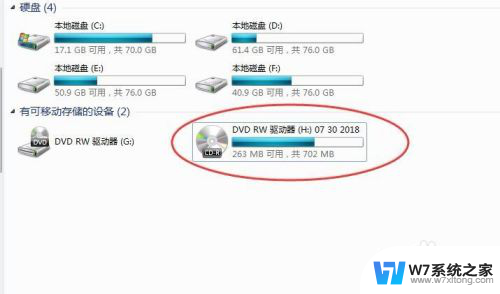
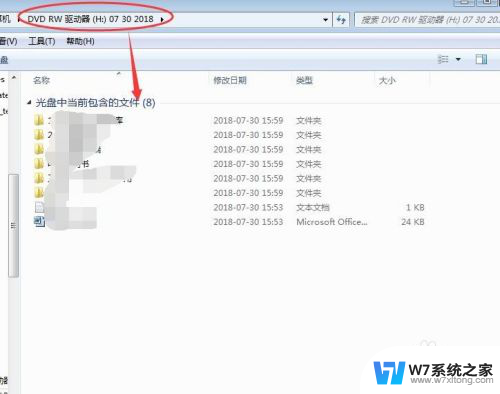
以上就是电脑外接光驱怎么安装的全部内容,对于遇到这种情况的用户可以根据以上方法来解决,希望这些方法能对大家有所帮助。
电脑外接光驱怎么安装 外置光驱如何连接电脑相关教程
-
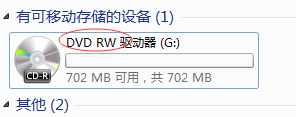 电脑刻录光驱怎么装 电脑如何刻录光盘
电脑刻录光驱怎么装 电脑如何刻录光盘2024-04-17
-
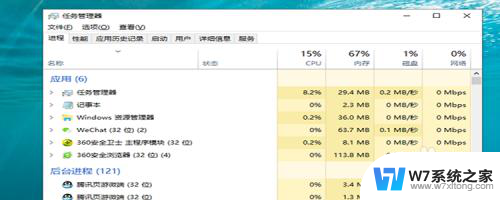 电脑上安装蓝牙驱动 电脑蓝牙连接失败怎么办
电脑上安装蓝牙驱动 电脑蓝牙连接失败怎么办2024-05-12
-
 电脑声音驱动怎么安装 电脑声卡驱动安装教程
电脑声音驱动怎么安装 电脑声卡驱动安装教程2024-02-28
-
 win10安装佳能打印机驱动连接不上 如何在win10电脑上安装佳能打印机的驱动
win10安装佳能打印机驱动连接不上 如何在win10电脑上安装佳能打印机的驱动2024-05-13
- win7安装不了网卡驱动 电脑win7系统无法连接网络的解决方法
- 怎么看电脑打印机驱动安装位置 高手如何查找打印机驱动的安装路径
- win11rndis安装驱动 电脑rndis驱动安装失败解决方法
- 苹果电脑怎样安装打印机驱动 苹果Mac系统如何安装打印机驱动
- window10怎么装驱动 笔记本电脑驱动安装教程
- 未能安装设备驱动程序怎么解决 如何解决电脑上设备驱动安装不成功的问题
- windows11怎么禁止安装软件 电脑如何阻止某个软件的安装
- 怎样在电脑上装五笔输入法 Win10如何安装微软五笔输入法
- u盘启动发现不了硬盘 怎样解决电脑U盘装系统找不到硬盘的问题
- 为什么驱动卸载了会自动安装 如何彻底解决驱动卸载后自动安装问题
- 32位软件能在win10运行吗 在64位系统中安装32位应用程序步骤
- 怎么禁止电脑安装指定程序 如何在电脑上禁止安装某个软件
系统安装教程推荐
- 1 怎样在电脑上装五笔输入法 Win10如何安装微软五笔输入法
- 2 u盘启动发现不了硬盘 怎样解决电脑U盘装系统找不到硬盘的问题
- 3 为什么驱动卸载了会自动安装 如何彻底解决驱动卸载后自动安装问题
- 4 win11安装照片查看器 Win11 24H2升级后图片无法打开怎么办
- 5 win11怎么设置五笔 Windows11如何安装五笔输入法
- 6 装win11必须 安全启动 Win11安装遇到这台电脑必须支持安全启动怎么办
- 7 win10怎么跟新蓝牙驱动 Win10电脑蓝牙驱动安装教程
- 8 win11系统装不了打印机 Windows11打印机驱动安装失败解决方法
- 9 win11改应用安装位置 win11软件安装位置修改教程
- 10 最新版本win10 如何安装ie IE浏览器安装教程